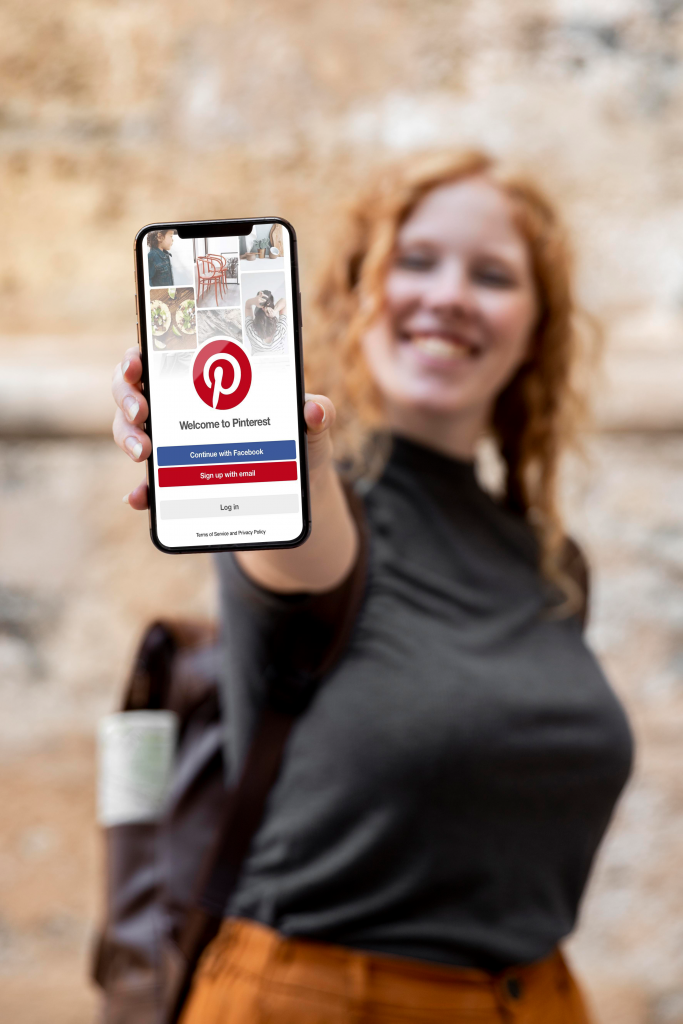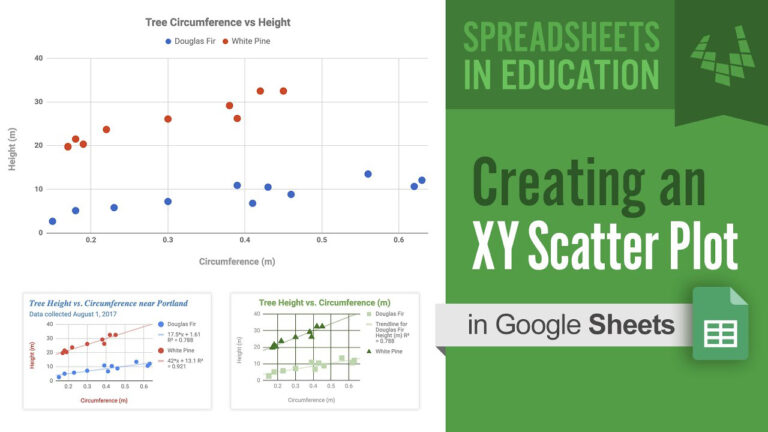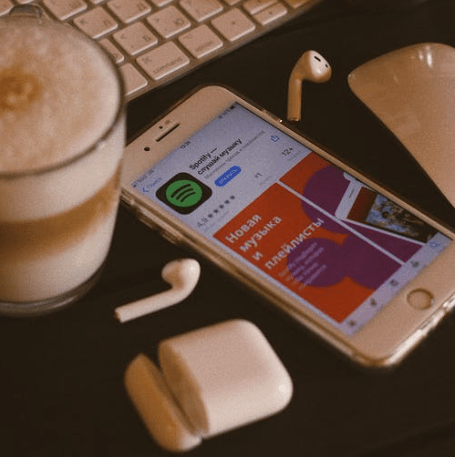Как да промените цвета на фона в документ на Google
Цветът на фона на документа може значително да повлияе на това как читателят възприема съдържанието. Можете да обърнете цветовете, така че бялото да е черно за лесна четливост или да съчетаете цвят с тема за брошури или плакати. Каквото и да искате да направите, Google Документи ви покрива.

Продължете да четете, за да разберете как да промените цвета на фона на вашия документ в Google за по-въздействаща презентация. Имаме подробен урок стъпка по стъпка за всяко устройство, съвместимо с Google Документи.
Как да промените цвета на фона в документ на Google на компютър
Программы для Windows, мобильные приложения, игры - ВСЁ БЕСПЛАТНО, в нашем закрытом телеграмм канале - Подписывайтесь:)
Google Docs е безплатна програма за текстообработка с множество възможности за персонализиране. Пример е възможността да промените цвета на фона на вашия документ. Следващите стъпки са всичко, което трябва да направите, за да завършите процеса, и дори можете да го направите като цвят на страницата по подразбиране, ако желаете.
- Отворете съществуващ Google документ или създайте нов.

- Кликнете върху опцията „Файл“ в горния ляв ъгъл на екрана.

- Изберете опцията „Настройка на страницата“.

- Изберете желания цвят от списъка в прозореца за персонализиране.

- В зависимост от това, което искате, можете:

6. Кликнете върху „Ok“, за да добавите този цвят само към този файл.
Изберете „Задаване по подразбиране“, за да добавите този цвят към всеки файл, който създавате от сега нататък.
Ако желаете да използвате конкретен нюанс или цвят, можете да го направите, като изберете „По избор“ от падащото меню под „Цвят на страницата“. Можете например да въведете HTML цветен код или да експериментирате с инструмента, за да откриете цвят, който ви подхожда.
Как да промените цвета на фона в документ на Google на iPad
Приложението Google Docs за iPad работи по същия начин, както в iOS и Android. За да промените цвета на фона на документ, изпълнете следните стъпки:
- Отворете Google Документи и изберете нов или запазен документ.

- Задръжте курсора на мишката върху емблемата с три точки в горния десен ъгъл на екрана.

- Изберете „Настройка на страница“ от падащото меню.

- Изберете „Цвят на страницата“.

- С помощта на плъзгача изберете цвят от падащото меню.

- Ще се появи нов прозорец, който ви позволява да изберете цветовия нюанс, който искате да добавите.

- За да излезете от менюто „Настройка на страницата“, щракнете върху бутона „Изход“. Google Документи автоматично ще приложи промените ви, докато вървите.

На вашия iPad можете вместо това да използвате онлайн приложението Google Документи. Тъй като Safari работи в десктоп режим по подразбиране, няма да имате проблем с достъпа до Google Документи с него. Онлайн приложението също превъзхожда приложението за смартфон. Можете да изгладите цветовите си селекции, както и да ги направите стандартни.
Как да промените цвета на фона в документ на Google на iPhone
Приложението Google Docs за смартфон за iPhone ви позволява да променяте цвета на фона, като избирате от различни настройки по подразбиране. Въпреки това, за разлика от онлайн приложението, не можете да прецизирате избора си или да приложите HEX цветови кодове. Ето стъпките:
- Отворете приложението Google Документи и изберете нов или вече съществуващ документ.

- Докоснете иконата с три точки в горния десен ъгъл на екрана.

- Изберете опцията „Настройка на страницата“.

- Докоснете „Цвят на страницата“.

- С помощта на плъзгача изберете цвят от представеното там разнообразие.

- Ще се появи нов прозорец, който ви позволява да изберете нюанса на цвета, който искате да добавите.

- Излезте от менюто „Настройка на страницата“. Докато го правите, Google Документи ще приложи промените ви.

Ако изберете цвят на фона по подразбиране в онлайн приложението Google Документи, той няма да бъде пренесен в мобилното приложение; трябва да промените цвета ръчно за всяка нова страница. Промените в цвета на по-стари документи, от друга страна, ще бъдат видими, когато се гледат в мобилното приложение.
Как да промените цвета на фона в документ на Google на Android
Промяната на вашия фон на вашите Goggle Docs може да се направи и на устройства с Android. Ето стъпките, които трябва да следвате.
- Стартирайте приложението Google Документи и изберете нов или съществуващ документ.

- Щракнете върху иконата с три точки в горния десен ъгъл на екрана.

- Изберете опцията „Настройка на страницата“.

- Изберете „Цвят на страницата“.

- С помощта на плъзгача изберете цвят от наличните опции.

- Ще се появи нов прозорец, който ви позволява да изберете нюанса на цвета, който искате да добавите.

- Щракнете върху бутона „Изход“, за да излезете от менюто „Настройка на страницата“. Google Документи ще приложи вашите редакции, докато вървите.
Както при iPhone и iPad, не можете да прецизирате избора си или да приложите HEX цветови кодове в Google Документи, като използвате устройства с Android.
Избраният от мен цвят на фона ще бъде ли отпечатан на моите страници?
Microsoft Word среща затруднения при публикуването на документи с необичайни цветове на фона. За щастие, Google Docs няма това ограничение. Цветът на фона на отпечатания файл ще бъде същият като този на цифровия документ.
За съжаление, разпечатките не винаги съвпадат с цифровата версия, особено що се отнася до цвета. Ако не сте доволни от това как се е получила хартията, имате няколко възможности. Като начало можете да настроите цвета на дисплея на вашия компютър, за да съответства по-точно на въведения цвят. Можете да постигнете това с вградена функция на компютри с Windows.
Следвайте тези стъпки:
- За да намерите инструмента, използвайте лентата за търсене в долния ляв ъгъл на екрана.
- Въведете „калибриране на цвета“ или „калибриране на цвета на дисплея в диалоговия прозорец“.
- Следвайте указанията на екрана.
Как да промените цвета на страница в Google Документи?
За съжаление в Google Документи не можете да промените фона на отделна страница. В това отношение възможността за персонализиране е ограничена.
Има алтернативен подход; обаче се различава донякъде от промяната на цвета на цяла страница. Можете да промените цвета на фона на абзаците, за да покажете съдържанието още повече. Ето как да направите това:
- Отворете файл в Google Документи.

- Изберете опцията „Форматиране“ от лентата с инструменти.

- Изберете втората опция, „Стилове на абзац“.

- Кликнете върху „Граници и засенчване“.

- Изберете малката стрелка до опцията „Цвят на фона“.

- Изберете цвета, който искате да използвате. Ако нито един от настоящите цветове не ви харесва, щракнете върху знака +, за да персонализирате своя цветови нюанс.

- Щракнете върху „Прилагане“, за да запазите всички промени, които сте направили.

Тези стъпки просто променят фона на параграфа; цветът няма да се простира до останалата част от страницата. Ако нямате нищо против да имате бели ленти по краищата на екрана, помислете за тази техника.
Добавете малко цвят към вашите документи
Докато повечето професионални документи ще имат бял фон, вие може да имате личен файл, тематична хартия или други форми, които изискват малко цвят. Затова имайте предвид тези инструкции, ако искате да промените цвета на фона на вашите Google Документи на вашия компютър, iPad или мобилни устройства.
Кой е любимият ви цвят за вашите документи в Google? Уведомете ни в секцията за коментари по-долу.
Программы для Windows, мобильные приложения, игры - ВСЁ БЕСПЛАТНО, в нашем закрытом телеграмм канале - Подписывайтесь:)